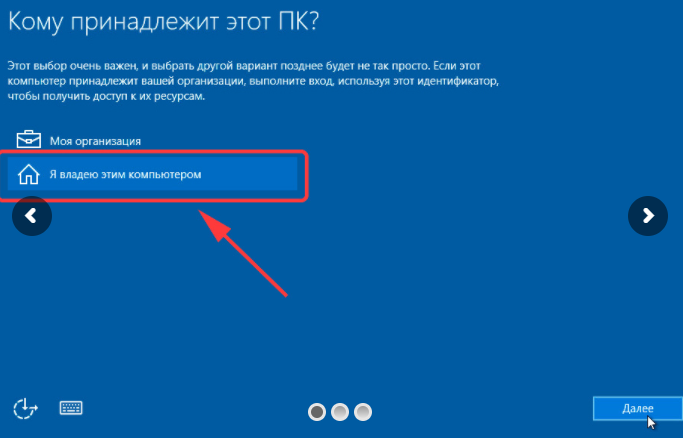Microsoft har tagit hand om frågan - hur man installerar Windows 10, orsakade som små svårigheter som möjligt bland användare. Dessutom gjorde utvecklarna till och med denna process helt gratis även för dem som inte har någon nyckel. På den här sidan presenterar vi dig för alla sätt att installera, liksom berätta var du ska få distributionen.
Alla metoder kan delas upp i två stora grupper - installation från början eller övergång från den tidigare generationen av operativsystemet. För dessa operationer finns det 3 tillvägagångssätt:
- Genom uppdateringscentret;
- Använda kommandoraden;
- Eller använda specialverktyg;
Först och främst måste du välja vägen. De två första är tillgängliga i händelse av att just nu arbetar du med Windows 7 eller 8 i någon generation. I det här fallet, om du inte är kopplad till vanliga och schemalagda uppdateringar, har du nog redan sett en liknande bild:
Innan uppdateringar är installerade, ser du inte ett liknande meddelande. Därefter måste du klicka på det meddelande som systemet har laddat det nya operativsystemet och är klart att installera. Och du kommer att hitta dig själv i ett liknande fönster:
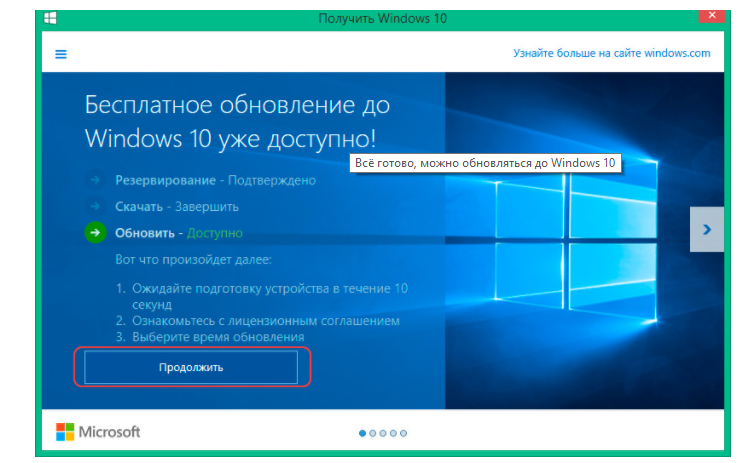
Efter att ha klickat på "Fortsätt" -knappen hittar du dig själv i mitten av uppdateringar, där du bara lämnar en "Komma igång" -knapp.
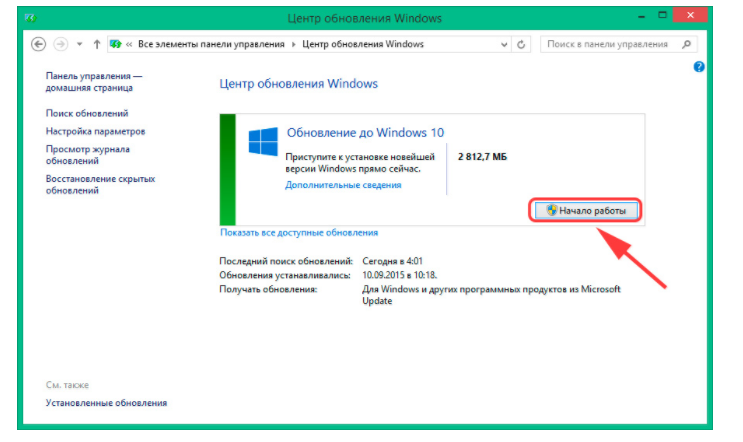
Därefter uppdateras datorn självständigt. Dessutom förekommer alla processer i automatisk och bakgrund. Du behöver inte göra någonting dessutom. När 10-Ka är inställd, kommer datorn att erbjuda omstart, vilket inte kan göras omedelbart och klämmer lite. Vid nästa nedladdning kommer du att ha ett nytt OS. Om du inte gillar det, kan du rulla tillbaka till din tidigare version. Om allt är bra, är Windows-mappen tömt, eftersom Hon tar mycket utrymme.
Installera 10-ki via kommandoraden
Denna metod är också för dem som redan arbetar med en av de senaste versionerna av operativsystemet. Det händer att den ovan beskrivna metoden inte passar. Först och främst måste du inkludera automatiska uppdateringar. Utan detta steg hjälper allt som beskrivs vidare inte att lösa problemet. Och inställningarna ska se ut så här:
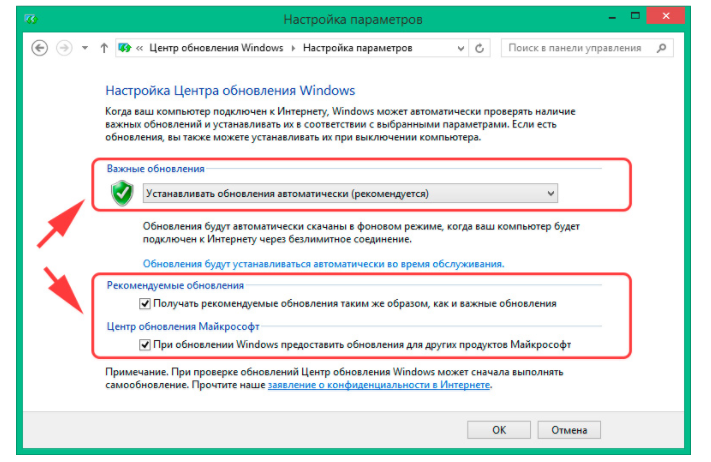
Kontrollera om allt är så, ringer Win + R-tangenterna executive-miljön och skriv in CMD och sedan kommandot - Wuauclt.exe / UpdateNow + Tryck på ENTER.
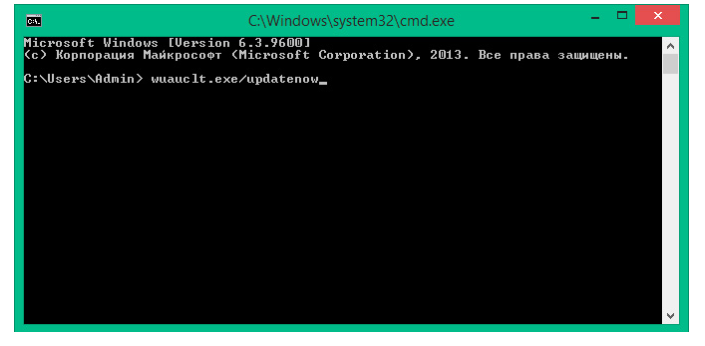
Därefter börjar nedladdningen. Du kan kolla in det i uppdateringscenteret där du kommer att se början av denna process.
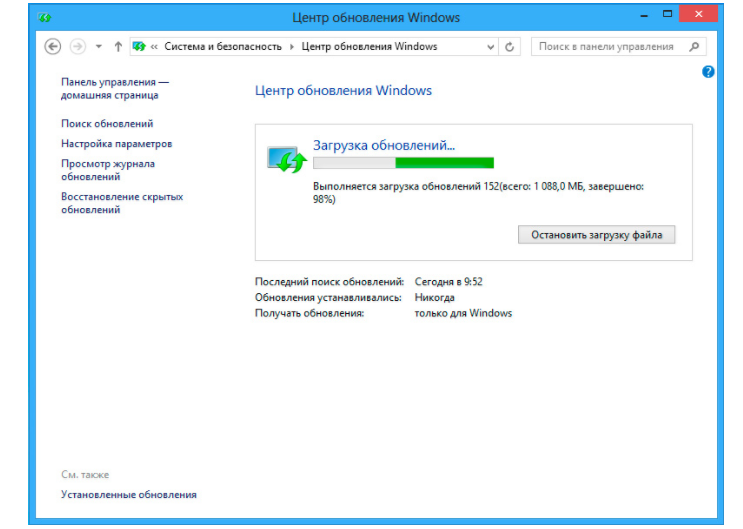
Som i det första fallet kommer hämtningen också att vara i bakgrunden, du behöver bara vänta på att den slutfördes och följ sedan instruktionerna på skärmen, starta om och få ett uppdaterat operativsystem.
2 Alternativ ovan - endast för dem som redan har installerat ett annat operativsystem. Om du köpte en ny enhet eller vill gå till ett dussin från början, behöver du en instruktion Så här installerar du Windows 10 gratis från början. Det enklaste alternativet är att köpa en installationsbärare. Den säljs på en flash-enhet, men det är ganska dyrt, så du kan göra det själv än att spara flera tusen rubel. För att göra detta behöver du:
- En annan dator som redan fungerar
- Verktyg;
Vi startar programvaran på datorn, och i det första fönstret, välj "Skapa installationsmedia för en annan dator".
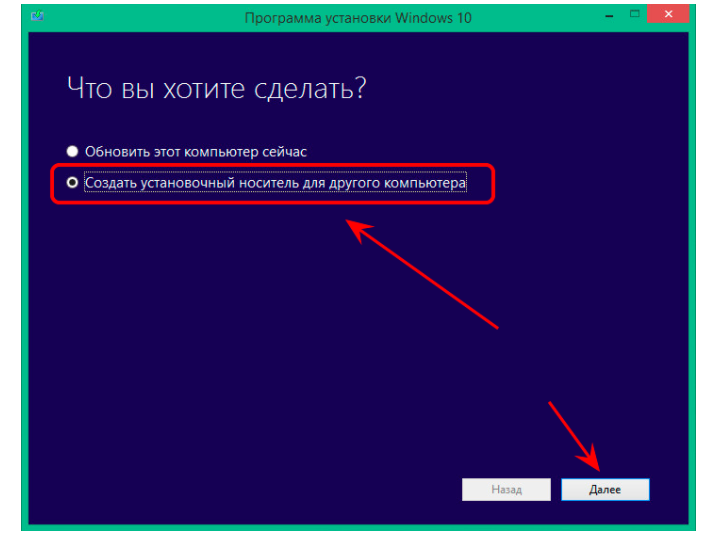
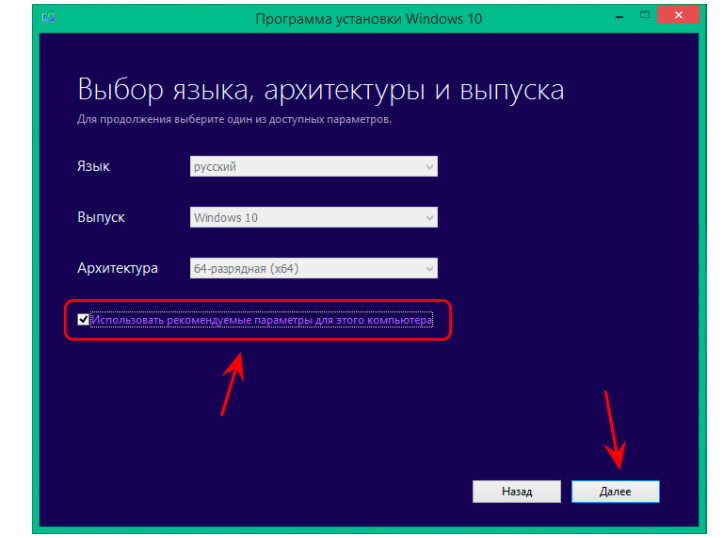
Du kan omedelbart skapa en bärare och ladda ner ISO-bilden av systemet och monteras senare på något sätt bekvämt för dig.
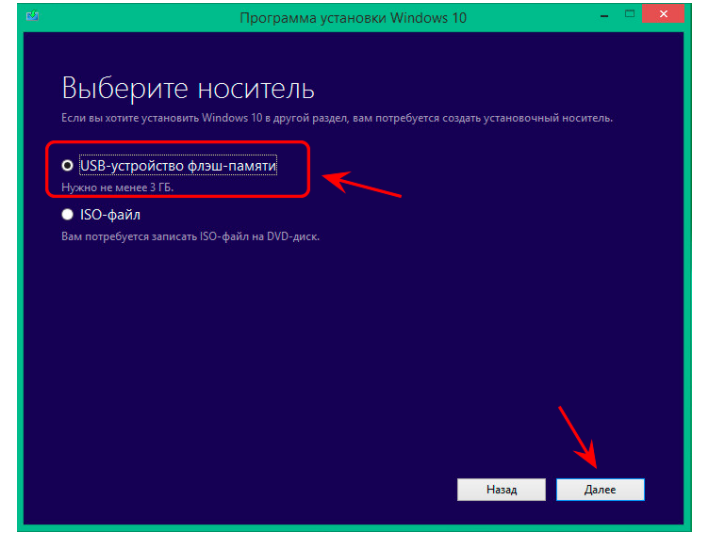
USB-enheten är det enklaste sättet som inte kräver ytterligare åtgärder. Därför kommer vi att stanna på det. Observera att själva transportören är skyldig att stå i kontakten på din dator. Volymen på flash-enheten är minst 4 GB. Du kan välja flash-enheten i nästa steg, om du plötsligt har flera delar anslutna.
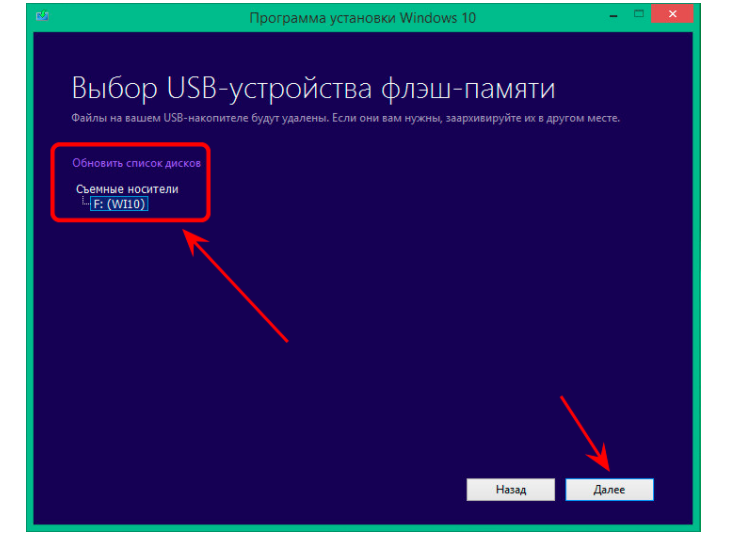
Därefter kan du tvinga glömma det här verktyget och göra vårt eget företag. Det kommer igen att ladda ner de nödvändiga filerna i bakgrunden, och själva bilden är monterad. Tiden till denna process beror på hastigheten på ditt internet, såväl som från datorns hastighet.
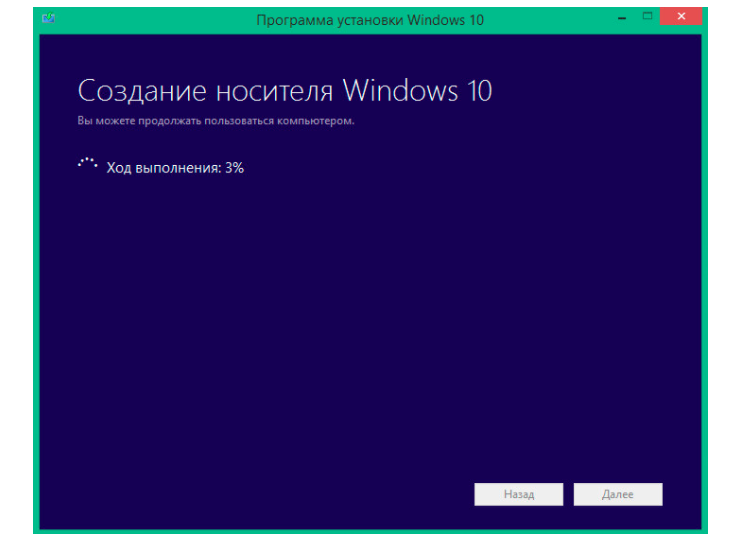
Som regel tar det från 20 till 90 minuter. Processen med att skapa en installationsflash-enhet beskrivs mer detaljerat.
Installationsprocess från noll
Allt som beskrivs ovan - det var förberedelse. Därefter börjar installationen själv. Innan det, se till att hårddisken inte har den information du behöver. Windows 10 kräver nödvändigtvis formaterad media. Om informationen är, men du behöver inte det - då inget hemskt, i installationsprocessen kan du formatera enheten och fortsätta processen som om den var tom.
Första steget Ändra storleken på laddningsenheter. För att göra detta, gå till BIOS i startsektionen. I BIOS kan du få när du startar om datorn genom att trycka på Del eller F2-knappen. Du måste ansluta USB-flashenheten och tilldela den för att ladda först. Spara ändringar och omstart. I det här fallet börjar datorn att arbeta från installationsprogrammet, och du kommer att se ett sådant fönster:
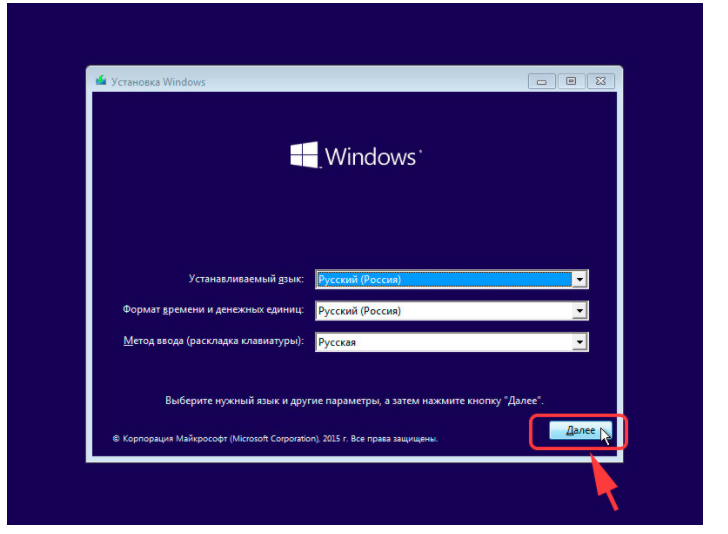
Om du väljer ryska och singelpråk vid tidpunkten för att skapa ett startbart media, ska du på det här steget inte fungera. Klicka på knappen Nästa och sätt på oss på den nya skärmen, där endast en knapp är placerad - "Installera". Nedan är ett separat föremål -, men det är inte intressant för oss. Klicka på installationen.
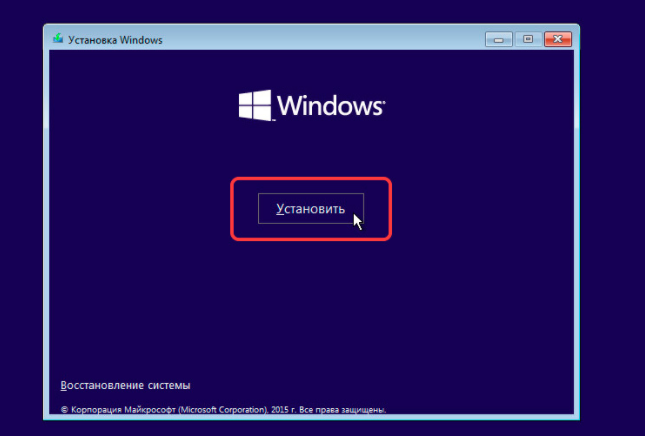
I detta skede kommer OS redan att fråga dig nyckeln. Vissa det minskar automatiskt, eftersom det är inbyggt i BIOS. Om han inte bestämde sig, skriv sedan in det manuellt. De som inte har någon nyckel, kan du klicka på "Hoppa över" -knappen och återgå till aktiveringsfrågan senare.

"Licensavtal" visas före dig. Kolla in det, kolla rutan motsatt frasen som du accepterar reglerna och klickar på knappen Nästa.
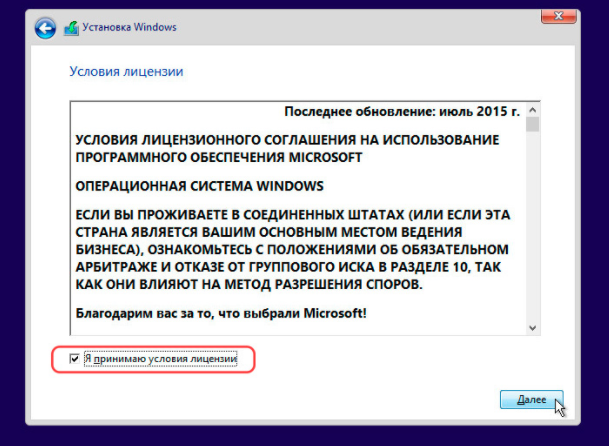
Från början av installationen är du separerad av de sista stegen. I det nyöppnade fönstret måste du välja "Selective".
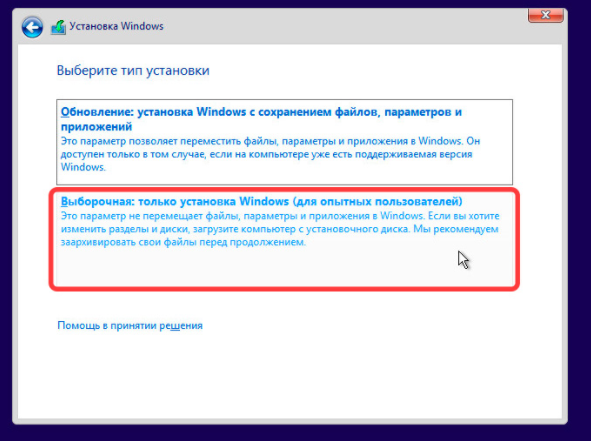
I det här fallet kan du välja vinschester själv att installeras. Om information lagras på disken måste den formatera den. Allt detta kan göras i ett fönster, det visas nedan.
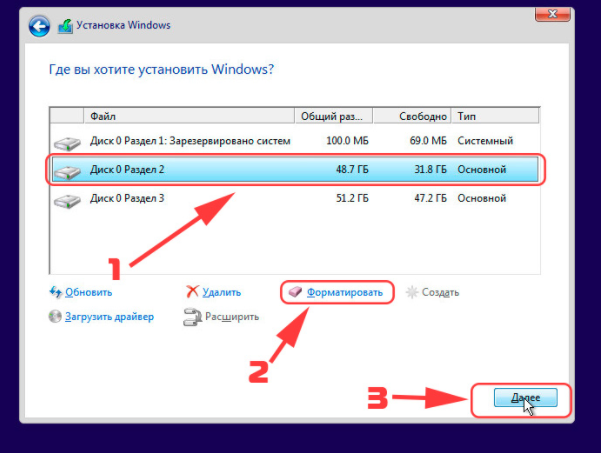
De som har flera sektioner, klargör att inte mindre än 50 GB krävs för OS. Även med den mening som hon själv tar bara 4 GB på flash-enheten, efter uppackning, kommer det att ta mer utrymme, inklusive för normal drift. Och du bör inte röra, ta bort, kombinera och genomföra några andra åtgärder med andra sektioner, särskilt små - 100-500 MB. De är tekniska och krävs för att hela datorn är korrekt.
Efter dessa åtgärder börjar Windows 10 installeras. Detta kommer att kräva tid, men processen kan övervakas av det framskridande antalet intresse.
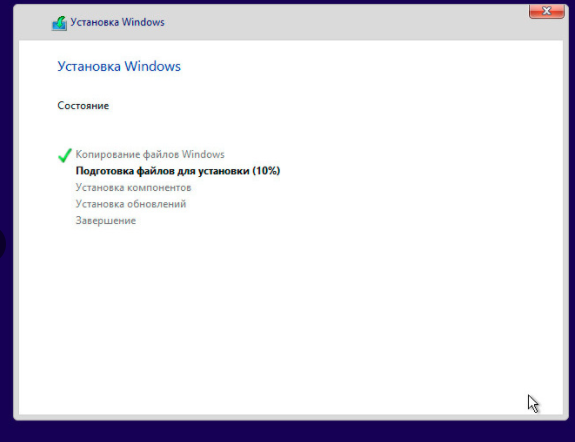
När allt är över väntar du på en rad frågor. Den första kommer att vara frågan om licens. Du kan hoppa över det igen. De som redan har angett koden för denna fråga kommer inte längre att se.
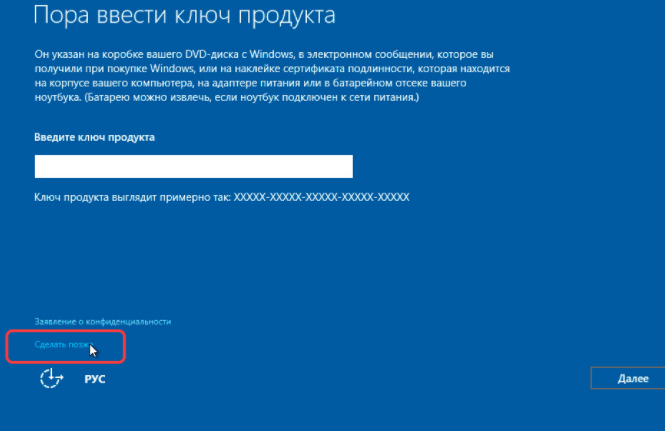
I nästa steg kan du konfigurera arbetsparametrarna. Även om du inte vill hantera dem rekommenderar vi att du inte använder Standard. OS samlar viktig information som inte är nödvändig för att dela. Allt detta kan inaktiveras i detta skede.
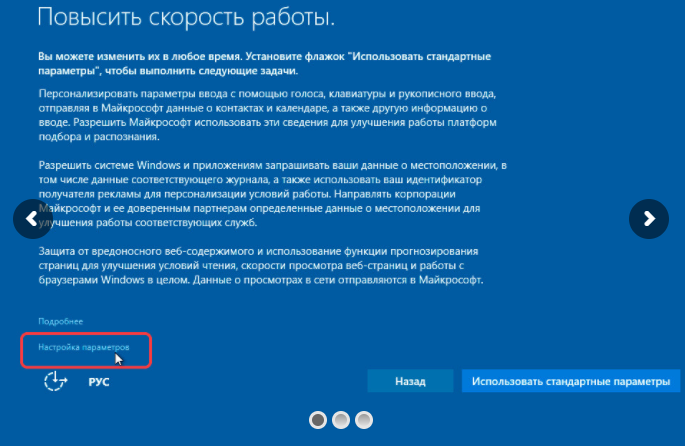
När du har skapat ett konto. Bestäm vem som äger en dator - du eller en systemadministratör. Det sistnämnda är bara i organisationer, eftersom svaret "jag" är det vanligaste.